■ゲームモードの活用がおすすめ

▲HDMI入力は4系統
ORION「SAUD501」は、チューナーレスだからという訳ではないですが外部入力端子も充実しています。HDMI端子が4系統あって4K/60Hz信号まで対応しているので、ゲーム機やPC接続用の格安モニタとしてもアリ。

▲ORIONのインターフェイスでHDMI入力切り替えのボタンはココ
PS5を接続してみると、あっさり4K/HDR信号として接続に成功。ゲーミングスペックとして人気の4K/120Hz入力こそ非対応ですが、HDCP2.3対応と著作権保護もOK。VRRは非対応ですがこちらは現状まだまだ普及してない新技術なので問題ナシといったところ。
PS5はUI含めて4K/HDR信号になっているので、「SAUD501」側の認識としてはHDMI入力時にはHDR10向けの映像モードに切り替わります。初期設定はビビッド(HDR10)。ただ、この状態だとPS5のメニュー操作をしていても若干遅延が気になってしまいました。

▲PS5の映像入力はゲーム(HDR10)の設定がおすすめ
そこでHDMI入力の遅延測定ツール「4K Lag Tester」を使って、4K/60p信号への入力遅延を測定してみると…102.9ms。これは結構遅延しているというか、ゲームをプレイしていても確実に遅延に気づく数字です。
そこで画像モードをゲーム(HDR10)切り替えてみると、入力遅延は2.6~2.8msへと超高速化。この数字は一般的な薄型テレビのゲームモードよりも非常に遅延が小さく、PCモニタ並に優秀。
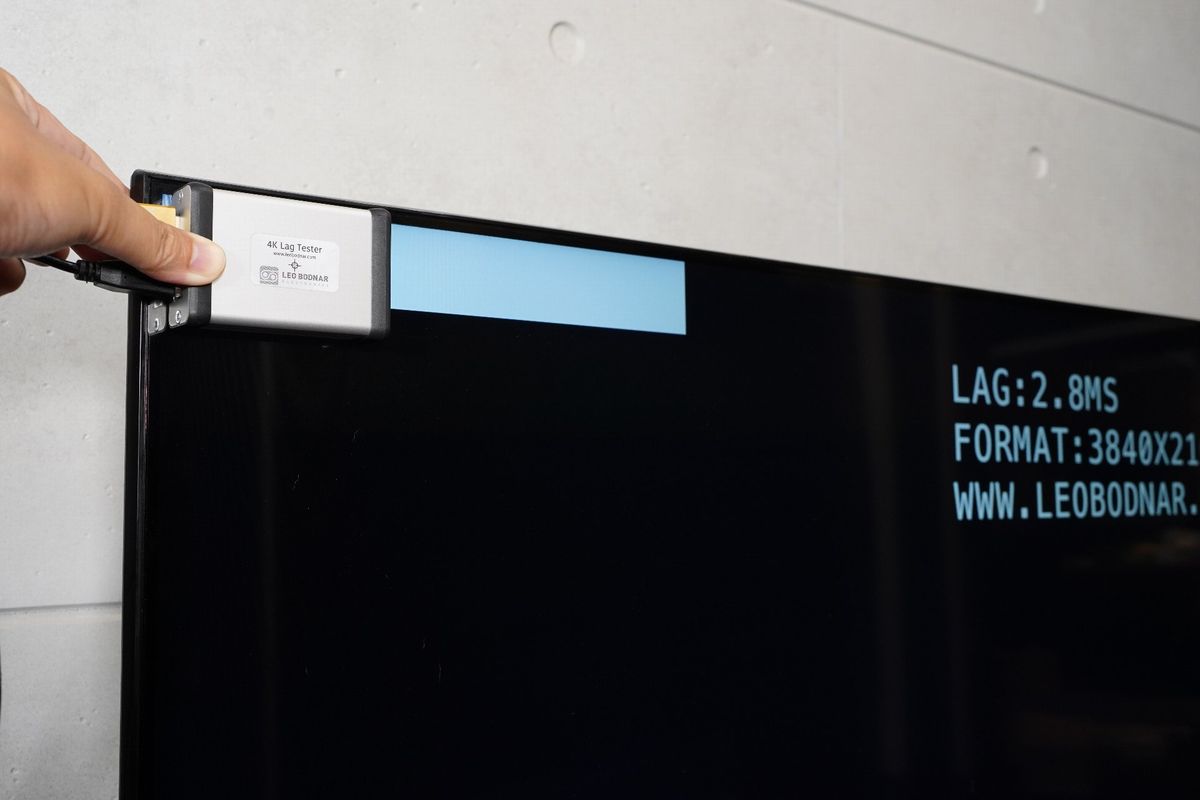
▲ゲームモードの設定で遅延は2.6~2.8ms程度
ちなみに色調整も検証したのですが、カスタマイズをしても遅延にほぼ変化はなし(ALLMの設定のみ大きく遅延増)。いずれにせよ、ゲームプレイ時には必ずゲームモードを活用しましょう。
それから検証したのがPC接続…もとい手持ちのMacBook AirにUSBハブと一体化したHDMI出力アダプタを経由した接続です。画面ミラーリング、そして3840×2160ドットの4Kモニタとして拡張デスクトップに設定しても問題なく動作。

ただし、特に拡張デスクトップではマウスカーソルの動作も遅延が気になったので、低遅延のゲーム用の設定がマストですね。これもう、外部入力機器を繋ぐ時は常にゲームモードを使った方がいいんじゃ…。
そして、レビュー1回目では、大きな問題なしで片付けていた画質設定も深掘りしていきます。
と言うのも、僕がORION「SAUD501」を設置したすぐ隣にはレグザの有機ELモデル「65X9400」(2020年モデル)が置いてあるのですが、同じ映像を表示しても色が違い過ぎるんです。

▲レグザの有機ELモデル「65X9400」(左)とORION「SAUD501」(右)
画質にもこだわるマニアックなオーディオビジュアル評論家としては、この状態で放置はできません。そこでORION「SAUD501」の画質調整機能を駆使して、レグザの画質に近づけてみました。なおレグザの画質モードは“おまかせAI”を基準にしたので、マスターモニター的な正確さではなく、見栄えも重視した色再現です。

その設定値はズバリ以下の通り。
画像モード「標準」をベースに…
明るさ:61
コントラスト:10
彩度:78
色調:1
ガンマ:暗
高性能動画の設定で
SDR to HDR:オン
カラーチューナーの設定で
色調:赤を45
色調:肌色のトーンを52
彩度:赤を39
彩度:黄色を36
彩度:肌色のトーンを51
ここまでした結果が次の画像です。

▲レグザの有機ELモデル「65X9400」(左)とORION「SAUD501」(右)の調整後
赤シャツの色バランスといい、全体のコントラストといい、レグザの画質に近づいたんじゃないでしょうか。
ORION「SAUD501」のモニタ的な使い方をしみると、やっぱりチューナーレスTVってモニタに近い製品なんだなと実感しました。
* * *
最終回となる第4回では、1回目のレビューで不満だった音周り、スピーカーやヘッドホン増設、特にBluetoothのワイヤレスヘッドホン・イヤホン、ワイヤレススピーカーとの接続を深掘りしていきます!
<取材・文/折原一也>
 折原一也|1979年生まれ。PC系出版社の編集職を経て、オーディオ・ビジュアルライター/AV評論家として専門誌、Web、雑誌などで取材・執筆。国内、海外イベント取材によるトレンド解説はもちろん、実機取材による高画質・高音質の評価も行う。2009年によりオーディオビジュアルアワード「VGP」審査員/ライフスタイル分科会副座長
折原一也|1979年生まれ。PC系出版社の編集職を経て、オーディオ・ビジュアルライター/AV評論家として専門誌、Web、雑誌などで取材・執筆。国内、海外イベント取材によるトレンド解説はもちろん、実機取材による高画質・高音質の評価も行う。2009年によりオーディオビジュアルアワード「VGP」審査員/ライフスタイル分科会副座長
【関連記事】
◆Android TV搭載のシーリングライトプロジェクターで自宅が映画館に!
◆ヤマダのFire TV搭載テレビ発売はAmazonによるリビング薄型テレビ攻略の第一歩か
◆コスパ最強「Amazon Fire TV Stick 4K Max」で4K対応PCモニターをフル活用!
- 1
- 2
























